1 キャリタスCMS(大学側※)の概要
キャリタスCMS(大学側)は、大学内で実施される業界セミナーや企業説明会の管理を行うシステムです。イベントの内容やスケジュールの登録、企業への招待メールの送信、参加企業の管理などが行えます。
- 補足
- 有料オプション(想定価格税別20万円)を契約している場合、参加企業データ、会場(教室)、日付、時間帯などを、在校生がスマートフォン(またはPC)で閲覧できます。
1.3 キャリタスCMS(大学側)へのログイン
※「大学」には商工会議所および各種団体も含みます。この使い方ガイドではまとめて「大学」と表します。
キャリタスCMS(大学側)にログインします。初めてログインする際は、パスワードを設定します。また、大学情報が未登録の場合、ここで登録します。
[1] 初回ログイン時(パスワードの設定)
1 「メールアドレス」にメールアドレス、「パスワード」に初期パスワードを入力します。
2 [ログインする]をクリックします。
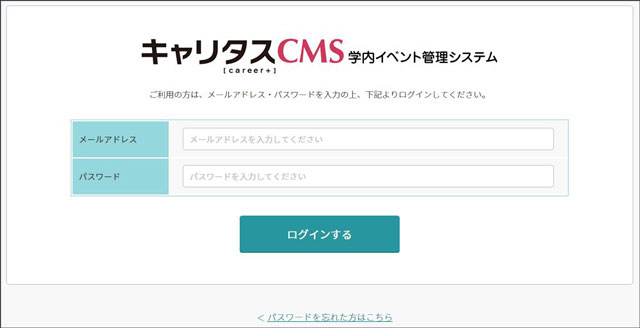
⇒「パスワード設定」画面が表示されます。
3 「パスワード」に、新しいパスワードを半角16文字以内で入力します。
4 「パスワード(再入力)」に、同じパスワードを再度入力し、[パスワードを設定する]をクリックします。
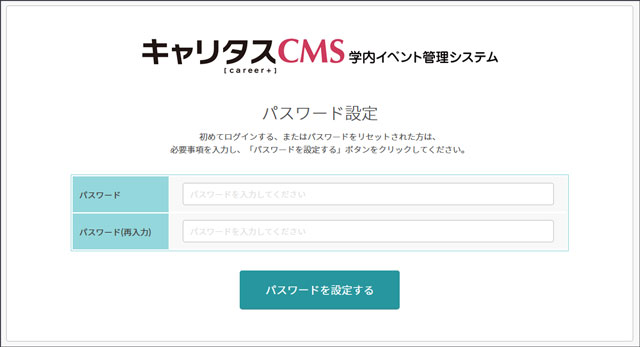
⇒大学情報が未登録の場合、大学情報の登録画面が表示されます。
大学情報を登録します。
- 参照
- 大学情報の登録については、「2.1 大学情報を登録する」を参照してください。
⇒大学情報が登録済みの場合、キャリタスCMS(大学側)が起動し、トップ画面が表示されます。
[2] 2回目以降のログイン時
1 「メールアドレス」にメールアドレス、「パスワード」にパスワードを入力します。
2 [ログインする]をクリックします。
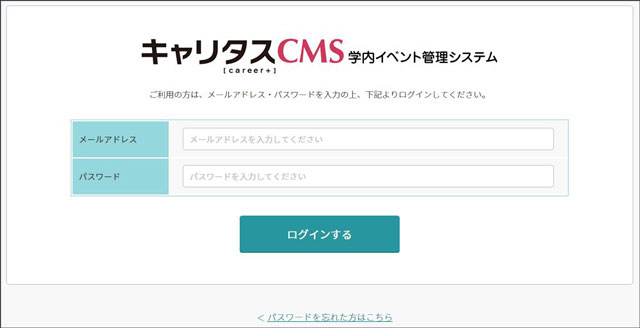
⇒キャリタスCMS(大学側)のトップ画面が表示されます。
パスワードを忘れた場合
以下の手順で、パスワードを再発行します。
①「パスワードを忘れた方はこちら」のリンクをクリックします。
⇒「パスワードお忘れの場合」が表示されます。
②「メールアドレス」にメールアドレスを入力し、[パスワードを発行する]をクリックします。
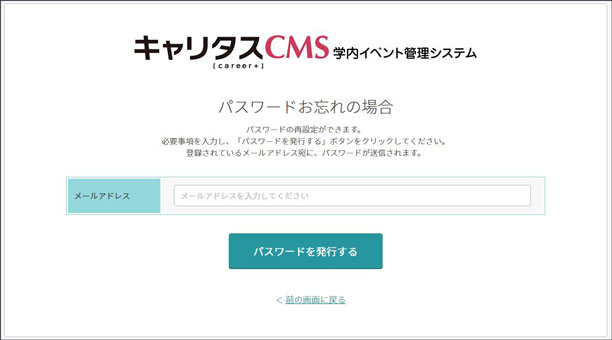
⇒指定したメールアドレスに、新しいパスワードが通知されます。
パスワードを変更する
①トップ画面で、画面上部の「パスワード変更」をクリックします。
⇒「パスワード変更」画面が表示されます。
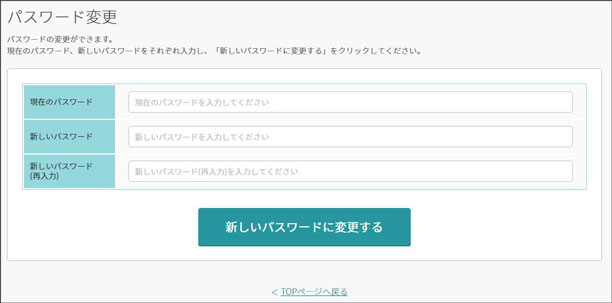
②「現在のパスワード」に現在のパスワードを入力します。
③「新しいパスワード」に新しいパスワードを入力し、「新しいパスワード(再入力)」に新しいパスワードを再度入力します。
④[新しいパスワードに変更する]をクリックします。
⇒確認メッセージが表示されます。
⑤[はい]をクリックします。
⇒パスワードが変更されます。

